

|
Microsoft Office PowerPoint是指微软公司的演示文稿软件。Microsoft Office PowerPoint做出来的东西叫演示文稿,其格式后缀名为:ppt、pptx;或者也可以保存为:pdf、图片格式等。 我们经常会用到PPT来做一些演示文稿,开会或者是记录都能用到PPT,我们在使用PPT进行演示文稿的时候,需要添加超链接,这个时候有时候需要去掉下划线等等,下面介绍下如何进行操作,一起来看看吧! 首先我们看到这个演示文稿中这个文字是添加了超链接的: 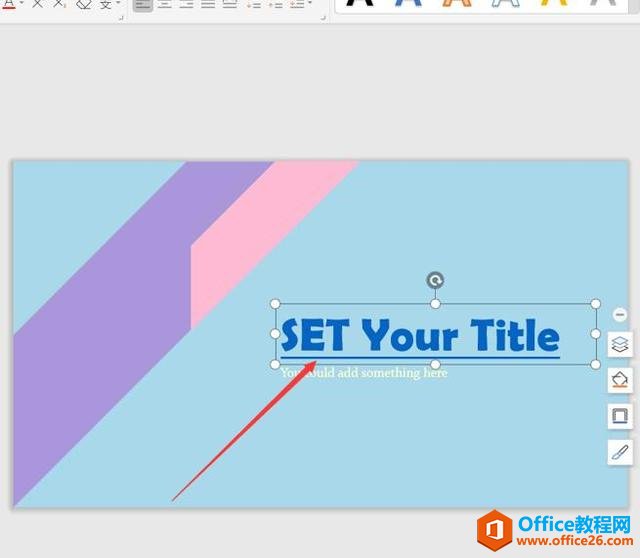 ? ?首先我们选中这几个文字右击取消超链接,具体操作如下图所示 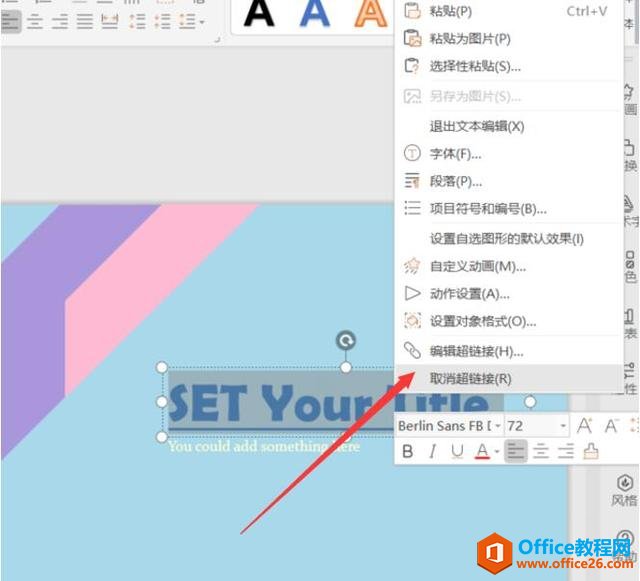 ? ?取消了之后,然后我们选中这个文本框,注意不是选中字,是选中整个文本框,然后再右击,点击超链接 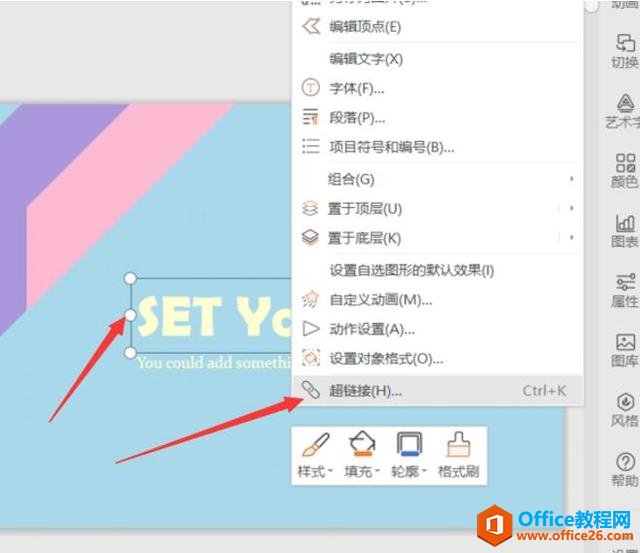 ? ?然后选一个位置进行超链接,点击确定 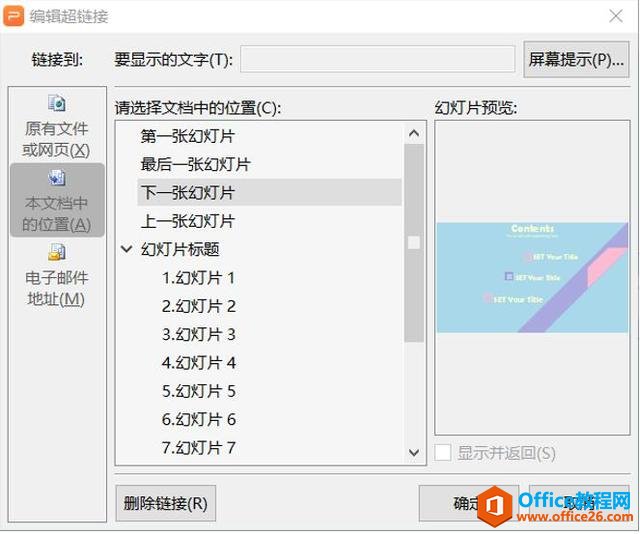 ? ?这样添加的超链接就没有下面的横线了 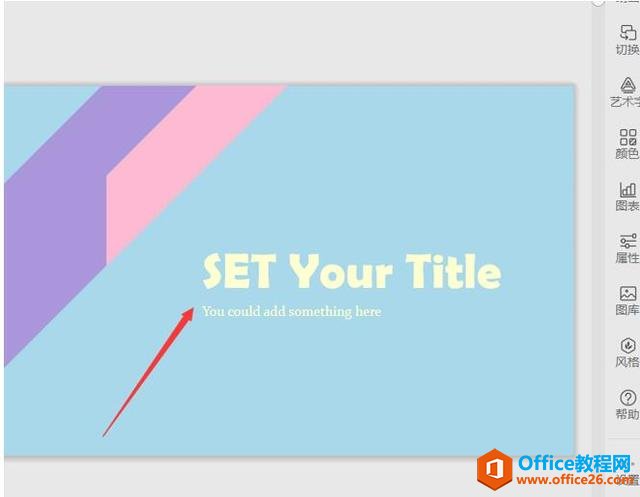 Office PowerPoint使您可以快速创建极具感染力的动态演示文稿,同时集成更为安全的工作流和方法以轻松共享这些信息。 |
温馨提示:喜欢本站的话,请收藏一下本站!